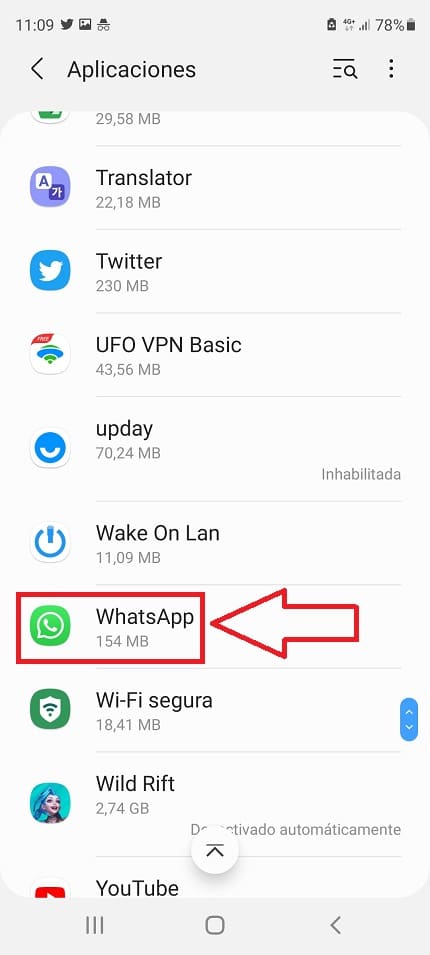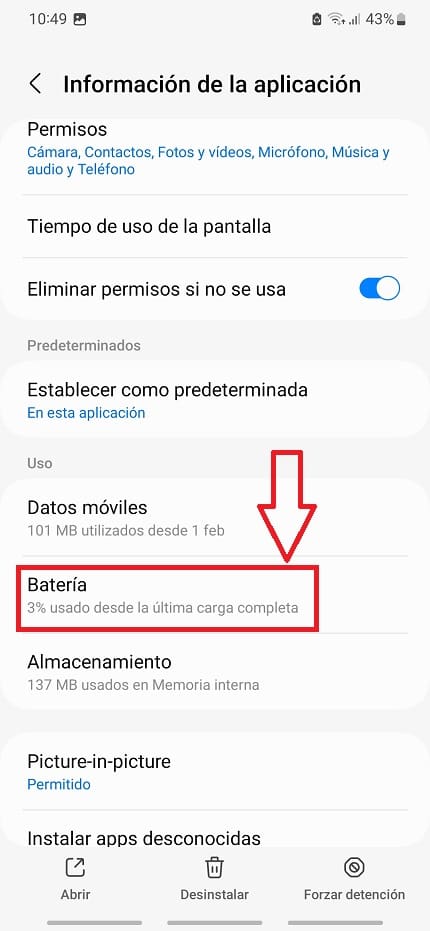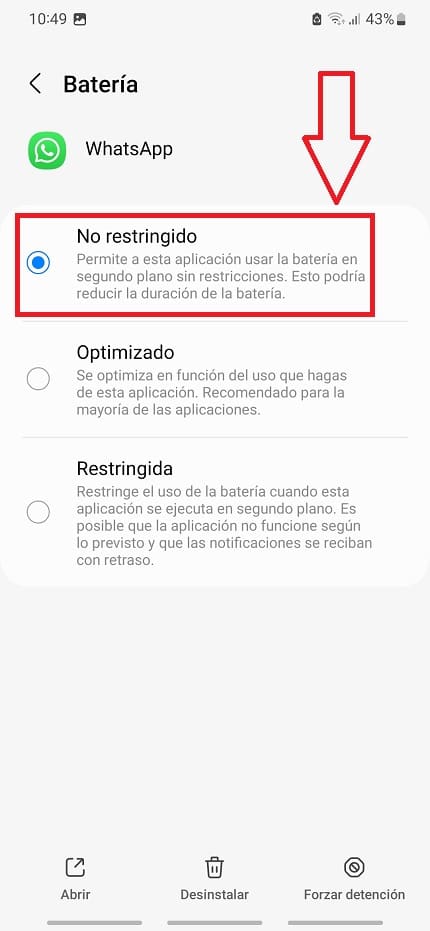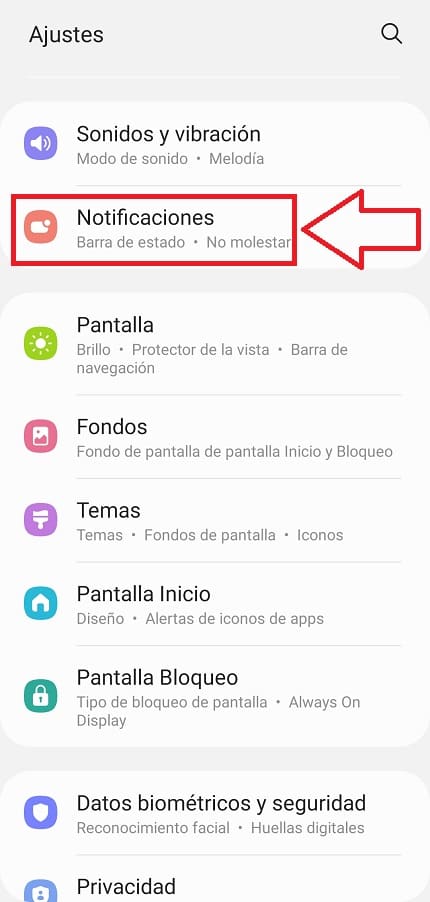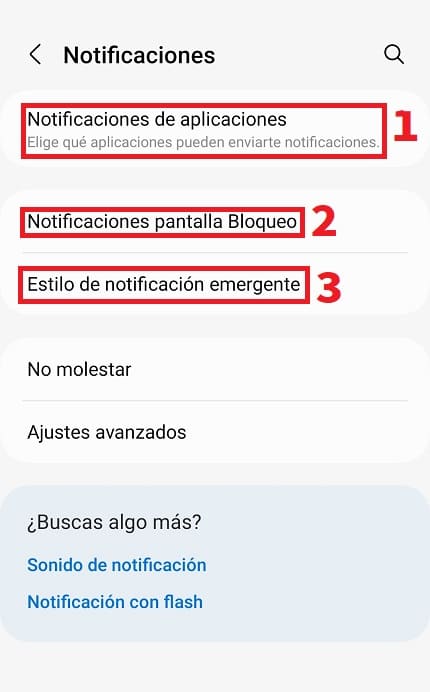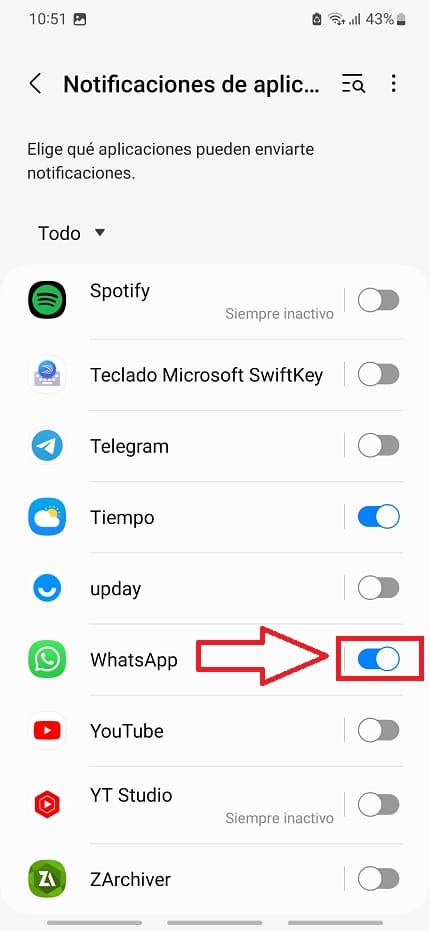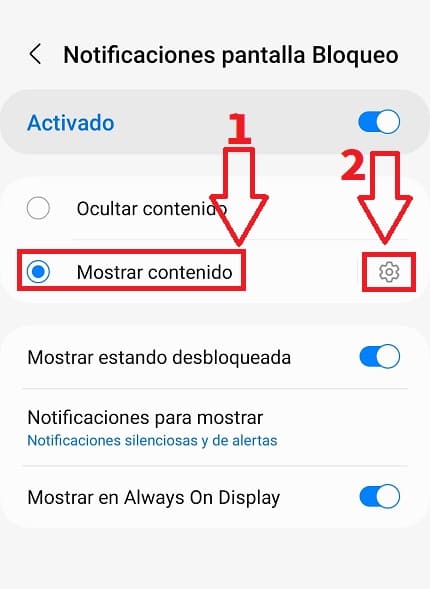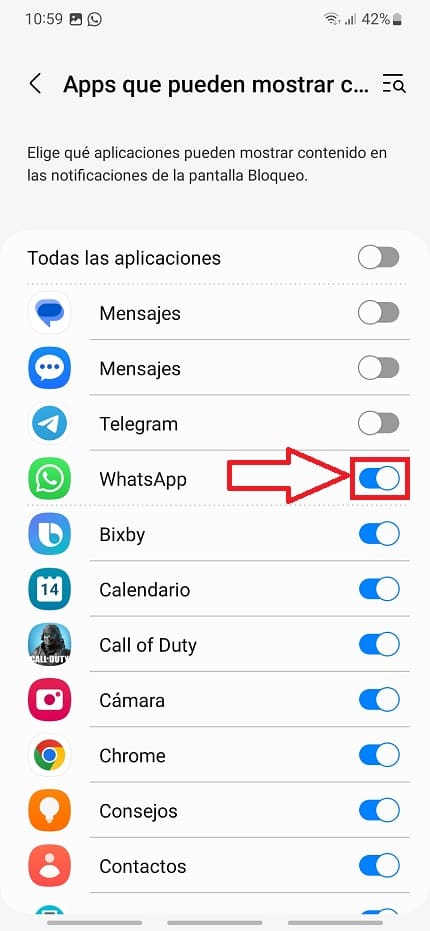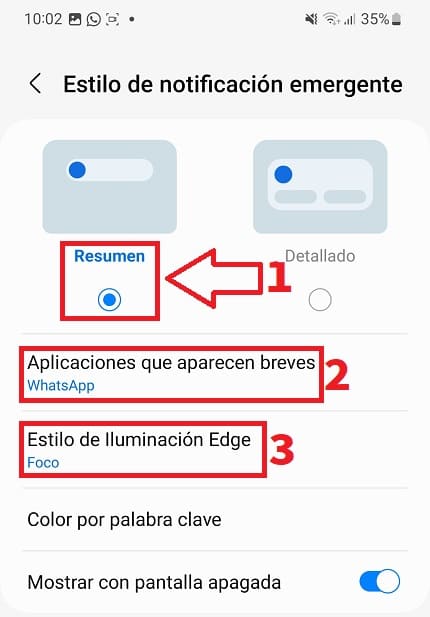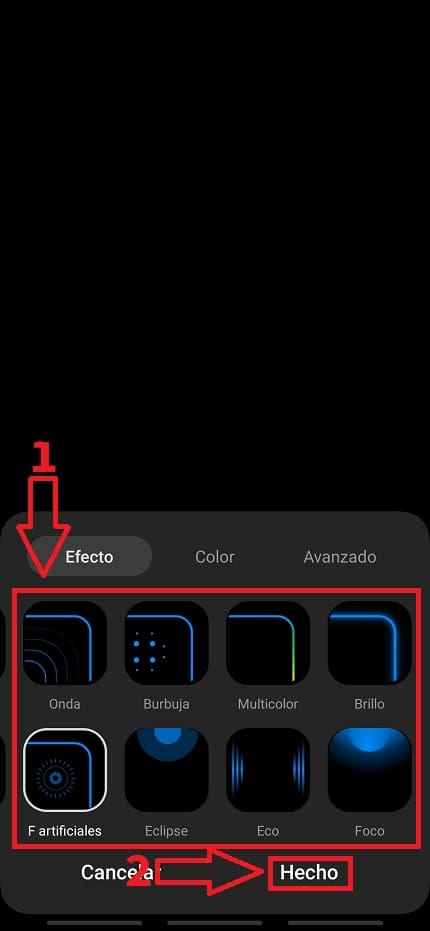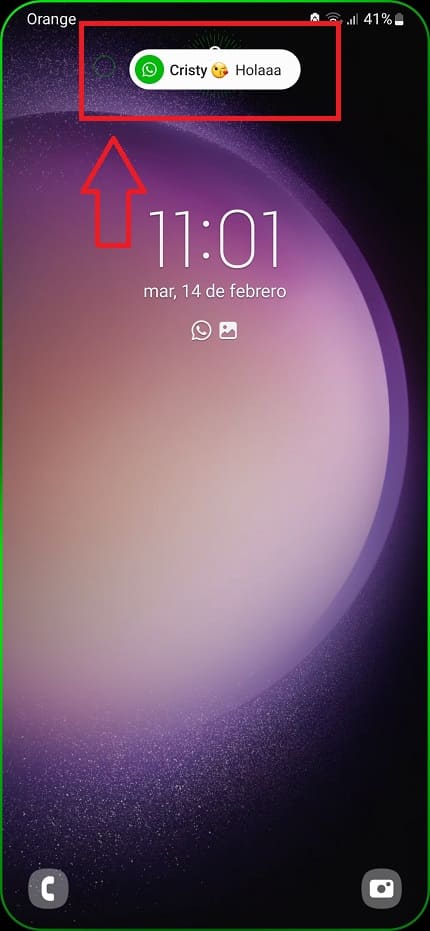¿Las notificaciones de WhatsApp no aparecen en la pantalla de bloqueo en tu Samsung?. No te preocupes, este es un problema muy recurrente en estos dispositivos y por suerte tiene fácil solución. Solo tienes que seguir las indicaciones que te daremos a lo largo de este tutorial del Androide verde para hacerlas visibles.
Tabla de contenidos
- 1 ¿Porqué Mi Samsung Galaxy No Se Ven Las Notificaciones De WhatsApp En La Pantalla De Bloqueo?
- 2 Cómo Ver Las Notificaciones De WhatsApp En Pantalla De Bloqueo En Samsung Galaxy Paso a Paso 2024
- 3 Poner WhatsApp En Modo No Restringido
- 4 Activar Notificaciones En Pantalla De Bloqueo Samsung Galaxy 2024
- 5 Notificaciones De Aplicaciones
- 6 Notificaciones Pantalla Bloqueo
- 7 Estilo De Notificación Emergente
- 8 Aplicaciones Que Aparecen Breves
- 9 Cambiar Estilo De Iluminación Edge Samsung Galaxy 2024
- 10 Recibir Notificaciones De WhatsApp En Pantalla De Bloqueo Samsung Galaxy 2024
¿Porqué Mi Samsung Galaxy No Se Ven Las Notificaciones De WhatsApp En La Pantalla De Bloqueo?
- Estás utilizando WhatsApp en modo optimizado o restringido de batería.
- Tienes activado el estilo de notificación emergente en «Detallado» pero no has activado el estilo de iluminación Edge.
Cómo Ver Las Notificaciones De WhatsApp En Pantalla De Bloqueo En Samsung Galaxy Paso a Paso 2024
Para activar las notificaciones de WhatsApp en tu Galaxy, sigue los siguientes pasos detallados. Asegúrate de seguir cada uno de ellos para garantizar su efectividad. Además, ten en cuenta que este tutorial es aplicable a versiones anteriores del teléfono, como el S20, S21, S22, S23 y S24.
Poner WhatsApp En Modo No Restringido
Lo primero que debemos verificar es que no tengamos activado ningún modo de ahorro de batería para WhatsApp en nuestro Samsung. Para hacerlo, necesitamos acceder a la sección de «Ajustes».
Luego acudimos a «Aplicaciones».
Una vez dentro de aplicaciones entramos en «WhatsApp».
Luego acudimos a «Batería».
Selecciona el modo «No Restringido». Esto garantizará que tu smartphone utilice WhatsApp en segundo plano sin restricciones, lo que asegurará que recibas las notificaciones correctamente.
Activar Notificaciones En Pantalla De Bloqueo Samsung Galaxy 2024
En el siguiente paso del tutorial, vamos a activar la iluminación Edge de WhatsApp, por lo que necesitaremos ingresar nuevamente a la sección de «Ajustes».
Luego acudimos a «Notificaciones».
En esta sección, encontraremos tres opciones:
- Notificaciones de aplicaciones.
- Notificaciones pantalla Bloqueo.
- Estilo de notificación emergente.
Comenzaremos por seleccionar la primera opción.
Notificaciones De Aplicaciones
Accedemos a «Notificaciones de Aplicaciones» y procedemos a activar la opción correspondiente a «WhatsApp».
Notificaciones Pantalla Bloqueo
- Después, dirigimos hacia «Pantalla Bloqueo» y activamos la opción «Mostrar Contenido».
- Luego, buscamos y seleccionamos el icono de «Ajustes», representado por una tuerca.
Activamos la pestaña de «WhatsApp».
Estilo De Notificación Emergente
Finalmente, dentro de esta sección, activamos el estilo de notificación emergente en «Resumen» y procedemos a configurar las siguientes opciones:
- En «Aplicaciones que aparecen breves».
- Estilo de iluminación Edge.
Aplicaciones Que Aparecen Breves
En la primera opción, buscamos «WhatsApp» y activamos su pestaña correspondiente.
Cambiar Estilo De Iluminación Edge Samsung Galaxy 2024
- En la sección de estilo de iluminación Edge, seleccionaremos la opción que más nos guste.
- Luego, para guardar la configuración, simplemente pulsaremos en «Hecho».
Recibir Notificaciones De WhatsApp En Pantalla De Bloqueo Samsung Galaxy 2024
Ahora, cada vez que recibamos un mensaje en WhatsApp, recibiremos una notificación en la parte superior de la pantalla y también se activará un efecto muy llamativo en las esquinas del teléfono.
¿Tienes alguna duda acerca de este proceso?, puedes dejarla por escrito en la sección de comentarios. Recuerda que también puedes compartir este contenido con otras personas a través de tus redes sociales si ha sido de utilidad.. ¡Muchas gracias por todo!.